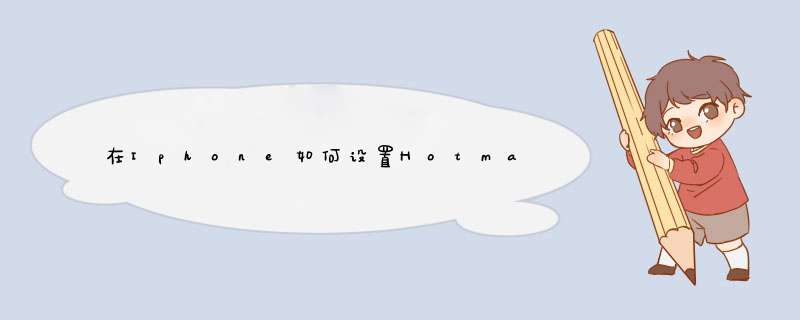
1、进入iPhone“设置Settings”;
2、选择“邮件,通讯录,日历Mail, Contacts, Calendars”;
3、进入“添加账户Add Account”;
4、选择“Microsoft Exchange”;
5、输入hotmail邮箱地址和密码,具体格式看下图,输入完毕后进入下一步,中途有验证时间;
6、验证完毕后输入mhotmailcom作为服务器地址,再继续下一步;
7、打开需要同步的内容,保存。
扩展资料:
HOTMAIL手机邮箱怎么设置
1、打开手机上的“电子邮件”程序,
2、启动“电子邮件”app后,点击Hotmail邮箱,如果里面没有,点击“其他,”根据提示输入Hotmail的“电子邮件地址”和“密码”后,点击“登录”按钮开始登录;
3、点击登录后,软件会提示“正在检查服务器设置”,接着提示“正在创建账户”,此时用户无需 *** 作;
4、邮箱会开始连接Hotmail邮箱的服务器,同步要登录的电子邮箱的数据;
5、同步完成后,Hotmail的电子邮箱就会提示登录成功,显示出邮箱里收件箱的所有邮件,打开其中一个邮件即可查阅邮件的详细内容。
6、至此,Hotmail邮箱设置完毕。
参考资料:
一、帐户设置
第一次运行FoxMail时,系统会自动启动向导程序,引导用户添加第一个邮件账户。步骤如下:
1、d出的第一个窗口显示提示信息,单击[下一步]按钮。
2、进入[建立新的用户帐户]窗口 ,在[用户名]框中输人用户姓名或代号等信息,此名称用于区分同一台机器上FoxMail的各个用户。窗口中的邮箱路径框用于设置FoxMail收到邮件后在硬盘上的储存路径。可以选择默认路径,即FoxMail程序的所在路径;也可以单击[选择]按钮指定其他位置。完成后单击[下一步]按钮。
3、进人[邮件身份标识]窗口。在[发送者姓名]框中输入邮件中用于落款的称谓。在[邮件地址]框中输入自己已有的邮箱地址 。完成后单击[下一步]按钮。
4、进人[指定邮件服务器]窗口 。确认POP3和SMTP服务器名、账户名、密码
单击[下一步]按钮。POP3服务器和SMTP服务器地址需根据个人电子信箱的情况,查看电子信箱服务说明。对于263电子信箱,POP3服务器为263net,SMTP服务器为smtp263net。
5、向导显示账户建立完成,单击[完成]按钮结束。
在以后使用FoxMail时,可以从菜单选择[账户]->[新建]命令打开此向导建立新用户。
在Foxmail中可以查看用户帐户。单击菜单项“帐户”,在d出的帐户菜单中选择最下面的“属性”顼,d出的帐户属性设置窗口,选择窗口中的“邮件服务器”标签选项,可以检查和修改刚才设置的邮件服务器的地址,最后填入访问信箱的口令(也可以在连接收信的时候输入口令),邮件服务器就基本设置好了。
二、撰写、发送邮件
FoxMail为用户提供了便于撰写和发送邮件的邮件编辑器, 撰写新邮件的步骤如下:
1、单击工具栏上的[撰写]按钮,或者从菜单栏选择[邮件]->[写新邮件]命令,打开邮件编辑器。
2、在[收件人]一栏中填写收信人的邮件地址,在[主题]栏中填写邮件的主题。在[抄送]栏中用逗号分隔依次填入几个邮件地址可将邮件同时发给其他人 。
3、FoxMail自动生成了开头与落款字样,用户可直接在正文框中书写邮件正文。撰写模板和信笺的字体及背景颜色可以选择菜单的“选项/编辑器属性”设置。
4、电子邮件可以在发送时携带文本文件、图像文件和程序等独立文件,称为附件。如果需要随邮件发送附件,单击窗口工具栏上的[附件]按钮 ,在出现的[打开]对话框中选择文件并单击[打开]按钮。这时,在正文框的底端将出现附件文件的图标。如果附件文件有多个,依次执行此步骤增加。
5、邮件写好后,单击工具栏上的[发送]按钮 。如果与Internet的连接已经建立,则邮件立刻被发送出去。
可以单击工具栏上的[保存] 按钮 ,将邮件保存在发送队列中,等以后单击主界面工具栏上的[发送]按钮一起发送。
也可以单击[草稿]按钮 将邮件作为草稿保存,供下次编辑。 对大多数拨号上网的用户,一般离线编辑邮件,保存到发件箱中,等上网时一起发送。
三、收取、阅读邮件
收取、阅读邮件的步骤如下:
1、双击IE快捷图标,连接Internet。
2、双击FoxMail快捷图标,启动FoxMail。
3、单击FoxMail工具栏上的[收取]按钮 ,激活一个收取邮件对话框.收取当前帐户所包含邮箱的邮件 。该 *** 作也可以通过从菜单栏选择[文件]->[收取邮件]命令执行。收取完毕后,将出现一个对话框,告诉用户共收到多少封邮件。默认情况下,收到的邮件将放在[收件箱]中。
选择[文件]->[收取所有帐户邮件]命令或者按F4键可以收到FoxMail中所有账户的邮件。
4、单击账户下的[收件箱]将会在邮件列表框中显示收到的所有邮件。还未阅读的邮件前有一个未拆开的信封标识(图339)。单击任何一个邮件,其内容即显示在邮件阅读框中。双击邮件,将打开单独的邮件阅读窗口,便于阅读内容较多的邮件。
如果邮件包含了附件,主窗口上将会自动增加一个附件框,显示附件的文件图标和名称。双击附件的图标,将d出一个对话框显示文件类型、大小等有关信息,并包含[打开]、[保存]和[取消]三个按钮。单击[打开]按钮,则打开附件文件;单击[保存]按钮,则把附件保存到指定位置。
5、若需要对邮件进行回复、转发以及再次发送等 *** 作。这时,在选中待 *** 作的邮件后,可以直接从[邮件]菜单或工具栏按钮上选择这些 *** 作,也可以用鼠标在邮件列表中右击邮件,从d出菜单中选择相应的 *** 作选项。
四、相关技巧
(一)地址簿的使用
FoxMail提供的地址簿工具,可以使用户对邮件地址和个人信息进行管理。FoxMail地址簿以卡片的方式存放用户信息,一张卡片即对应一个用户,上面包括用户地址信息、联系信息以及其他一些相关信息。
1、新建用户卡片
步骤如下:
(1)在[地址簿]窗口中,单击[文件]菜单的[新卡片]命令或直接单击工具栏上的[新建卡片]按钮,将d出一个对话框。这个对话框有5个选项卡:[普通]、[个人]、[家庭]、 [单位]和[其他]。
(2)在[普通]选项卡中的[姓名]栏中输入姓名,接着在[E-Mail]栏中输入联系人的邮件地址。 如果要输入其他相关信息,单击选项卡并输人相应信息。
(3)单击[确定]按钮,完成一张卡片的创建。
2、修改用户信息
修改用户信息的步骤如下:
(1)在地址簿中单击欲修改用户的信息条
(2)单击工具栏中的[属性]按钮打开联系人卡片,在要修改的地方进行相应改动即可。
3、选择收件人
在地址簿中选中一个或多个卡片和组,然后单击工具栏上的[写邮件]按钮可以撰写发给多个用户的邮件。
(二)、建立新的电子信箱
FoxMai1可以像建立目录树一样建立多级子邮箱,这样可以分门别类保存来信。如果建立一个根邮箱,选择帐户,再选择菜单“邮箱/建新邮箱”,在程序界面左上的邮箱列表窗口中,就进入了写有“新邮箱1”字样的邮箱,这时输入邮箱的名称,邮箱就建立好了。
(三)、建立多个帐户
如果一台电脑中的FoxMail程序有好几个使用者,或者用户有几个电子信箱收发信件,这时就需要建立多个帐户。选择菜单“帐户/建立”,程序将调用向导程序来帮助你建立一个新的帐户。设置完成后,就可以看到一个新的帐户,该帐户同样包含了各种功能邮箱,可以单独地收发信件。
(四)、远程邮箱管理
对于有多个邮箱的用户来说,远程邮箱管理可以使用户在下载所有邮件之前,预先了解一下信箱中有什么样的邮件,并直接对服务器上的邮件进行查看、删除或收取等 *** 作。步骤如下:
从[工具]菜单中选择[远程邮箱管理]命令打开[远程邮箱管理]窗口
单击[信息]按钮取得服务器上邮件头的信息。选取一个或多个邮件信息,使用鼠标右键d出菜单或者[文件]菜单;可以设定对邮件执行收取、不收取、收取并删除或在服务器上删除 *** 作。
设定完成后,单击工具栏上的[执行]按钮执行。
使用远程邮箱管理功能,可以帮助有多个邮箱要管理的用户减少垃圾邮件骚扰,在服务器速度比较慢时也可有效管理邮件。
(五)建立多个POP3连接
如果用户有多个邮箱。在FoxMail中可以通过建立多个POP3连接实现对多邮箱的管理。
建立多个POP3连接的步骤如下:
1、从菜单栏选择[账户]->[属性]命令,打开[账户属性]对话框 。
2、在左边的列表框中选择[其他POP3]选项,在右边的窗口中,单击[新建]按钮打开[连接]对话框。
3、在[连接]对话框中依次填入显示名称、POP3服务器地址、账户名、密码,然后单击[确定]按钮
4、继续添加其他POP3连接,然后单击[确定]按钮。
在每个新建的POP3连接前有个复选框,可以选择是否使用这个POP3连接。FoxMail将收取账户下所有选定POP3邮箱中的邮件。
手机电子邮件设置 *** 作方法:首先开启移动数据或WLAN无线网络,然后进入应用程序-电子邮件-手机中会预置部分邮箱,如163邮箱等。
1若使用的是预置的电子邮箱,以163邮箱为例。 *** 作:
应用程序-电子邮件-点击“163”-输入邮箱地址和密码-点击“下一步”-自动匹配邮箱信息,按照提示逐步点击配置直到完成。
2若使用的是非预置的电子邮箱,请 *** 作:
1)应用程序-电子邮件-其它-输入邮箱地址和密码-点击“手动设置”。
2)系统将提示选择账户类型:“微软Exchange账户”、“POP3账户”、“IMAP账户”,根据邮箱账户协议正确选择。
3)填写接收服务器和发送服务器相关参数(具体参数需联系邮箱客服人员),设置同步选项。
4)为账户设置名称,然后点击完成即可。
完成以上步骤后,邮箱就设置成功了,邮件将自动接收至收件箱中。
你好。首先在电脑上下载一个电子邮箱。你可以下载邮箱大师。邮箱大师下载后选择邮箱域名注册邮箱。(比如126邮箱。136邮箱等等)。注册的时候可以使用拼音字母注册。也可以使用拼音加阿拉伯数字注册。注册完成后邮箱就可以接收和发送电子邮件了。也可以使用邮箱的账号注册应用软件了。注册的号码就是你的邮箱账号。也是你的邮箱地址。
苹果电脑邮箱怎么设置
请从文件菜单选取添加帐户 进入新增帐户页面,输入您的 163 邮箱地址和密码,点击“继续”。在d出“收件服务器”配置框中,选择“IMAP”,然后输入“描述”和“imap163 ”,点击“继续”。 在d出“发件服务器”配置框中,输入“描述”和“ tp163 ”,选择“使用鉴定”,点击“继续”。 待服务器自动验证完毕后,在d出的提示界面中,点击“创建”,创建完成。
mac系统中自带的邮件程序怎么添加qq邮箱帐
方法1 在Mac中打开Mail的同时,选取“文件”菜单下的“添加帐户”;方法2 在Mac中打开Mail的同时,选取“Mail”菜单下的“偏好设置”,选择“帐户”设置面板中的添加按钮 (+) 方法3 在Mac中打开Mail,选中收件箱或收件箱中的一个帐号后,点击下方的设置图标( ),选择“编辑“””打开账户设置页面,再选择面板中的添加按钮 (+)。
mac里的邮箱 无法添加QQ邮箱
你好!
根据系统的介绍,使用Mac上的邮件应用程序Mail创建QQ邮箱帐户 ,这里以iMac为例:
1在QQ邮箱的设置->帐户中启用POP3/SMTP服务。(首先启用独立密码),您可以启动POP/SMTP服务来试试。
2在Mac打开Mail,进入新增帐户页面,输入您的QQ邮箱地址和密码,点击“继续”。
另外,点击设置按钮,接收服务器类型选择POP3,接受邮件服务器输入POPQQ,发送邮件服务器SMTPQQ,安全类型选择SSL,端口设置POP3服务器(端口995),SMTP服务器(端口465),完成帐户建立
仔细检查一下设置。
谢谢 望采纳
苹果IOS系统自带的邮件怎么设置QQ邮箱 20分
亲。。您好。。。1、在QQ邮箱中启用IMAP服务。
2、点击iPhone的“设置”,然后进入“邮件(Mail)”。
3、点击“添加帐户”。
4、点击“其他”。
5、选中“IMAP”标签,然后输入如下信息:
名称:自己的名字
地址:自己的邮件地址
描述:关于这个账户的描述
收件服务器
主机名称:请输入imapqq
用户名:请输入自己的邮箱帐号(注意:用户名对于@qq的邮件地址,仅输入@前面部分即可。对于@vipqq的邮件地址,需输入完整的邮件地址)
密码:请输入自己的邮箱密码
发件服务器
主机名称:请输入 tpqq
用户名:请输入自己的邮箱帐号(注意:用户名对于@qq的邮件地址,仅输入@前面部分即可。对于@vipqq的邮件地址,需输入完整的邮件地址)
密码:请输入自己的邮箱密码
6、点击“保存”结束设置。
希望能帮到你。。。望采纳哦
怎么在苹果iOS系统中添加新浪邮箱
名称随便,然后输入账号密码就行
mac如何设置 hotmail
Hotmail是常用的电子邮箱,在Mac系统中,通过邮件APP来设置。
下图为 *** 作步骤:
1、打开Mac系统中得邮件APP
2、在左上角的菜单,点击“邮件”——“添加账户”
3、默认里面没有Hotmail的账户,选择“其它邮件账户”,点击“继续”。
4、输入你的名称,邮箱地址和密码,点击“登陆”。
5、登陆之后,就可以接收发送邮件了。
mac 邮箱 无法添加qq邮箱
您好,
首先进入QQ邮箱的设置页面帐户选项中开启pop功能
其次,用户名:要写完整QQ号@qq
然后设置:popqq, tpqq要填写对
如果不行在继续追问!
苹果电脑的邮箱里面如何新建文件夹?
先点击收件箱左上角有个隐藏或显示,然后左下角有个+号,点击+号再点击新建智能邮箱然后在里面就可以设置规则了,请采纳
苹果电脑重设mail账户
打开mail程序,打开偏好设置,帐户里面,把原来的删除掉
Mac系统添加qq邮箱
您好,
QQ邮箱支持绑定mac自带客户端,首先登陆到mailqq---设置---账户---开启pop3与imap---独立密码--即可开启。
应用程序栏中点击邮件的图标;若地址栏已有邮箱图标,可直接点击进入,如图所示。
在桌面上方工具栏处点击“邮件”项,在其下拉菜单中选择“添加账号”。可以看到,mac系统默认就提供了8种账号配置方法,此处我选择配置QQ邮箱。单击选项后选择继续。
系统会自动调用mac名称填入名称栏,若不需要直接更改即可。地址和密码填入QQ邮箱地址与密码即可。填入完整后点击设置。
在d出的对话框中勾选邮件图标,点击完成即设定OK。
希望对你有所帮助!
不是
公用邮箱不是由服务器创建
公用邮箱的创建步骤:
1、首先下载一个邮箱软件,以网易闪电邮为例子;
2、双击已经下载好的应用程序,依次按照提示点击安装
3、安装完毕之后,申请注册邮箱;
4、注册完成后,新建邮箱账户;
5、接着会d出一系列需要确定的设置,按照提醒点击确认;
6、点击开始收信之后,之前在其它邮箱上的信便会复制到网易闪电邮上面来;
7、接着就新建其它类型的邮箱:点击“邮箱”,再选择“新建邮箱用户”,然后d出窗口,填写资料。点击“保存并关闭”;
8、接着到所要复制邮件的QQ账户上进行设置,进入QQ邮箱,点击“设置”,“账户”进行相关的设置。然后点击“保存更改”;
9、返回网易闪电邮,在相关的邮箱账户上进行收信设置,点击账户名,再点击“收信”,然后是邮件收取设置,设置完毕就点击“开始收信”;
10、所有设置完成,若还想进行其他类型邮箱邮件收取,则按照以上方法进行 *** 作即可。
以上就是关于在Iphone如何设置Hotmail邮箱全部的内容,包括:在Iphone如何设置Hotmail邮箱、怎么编写自己的邮箱、怎样设置自己的电子邮件等相关内容解答,如果想了解更多相关内容,可以关注我们,你们的支持是我们更新的动力!
欢迎分享,转载请注明来源:内存溢出

 微信扫一扫
微信扫一扫
 支付宝扫一扫
支付宝扫一扫
评论列表(0条)